Cara Menghilangkan Password di Windows 10 pada Laptop/Komputer – Memasangkan Password pada saat login merupakan cara yang aman untuk mencegah pihak lain untuk mengakses laptop atau komputer kita. Namun bagi yang ingin segera menggunakan komputer atau laptop untuk bekerja atau menonton video, maka memasangkan password akan menimbulkan sedikit ketidaknyaman karena harus mengetik password dan menungggu verifikasi password yang mungkin akan memakan sedikit waktunya. Jika laptop atau komputer anda tidak ada yang harus dirahasiakan atau hanya untuk keperluan entertainment bagi keluarga anda, maka menghilangkan password ini merupakan pilihan yang bisa dipertimbangkan, namun tetap tidak dianjurkan.
Apabila anda benar-benar ingin menghilangkan password di windows 10, maka perusahaan Microsoft yang menciptakan windows 10 ini juga telah menyediakan caranya untuk menghilangkannya. Ikuti langkah-langkah dibawah ini untuk menghilangkan password di windows 10 pada laptop atau komputer kesayangan anda. Dengan menghilangkan Password Login ini, laptop atau komputer anda akan langsung ke Desktop setiap anda menghidupkannya.
Baca juga : Cara Menggantikan Password di Windows 10.
Cara Menghilangkan Password di Windows 10 pada Laptop/Komputer
Cara menghilangkan password di Windows 10 cukup mudah, berikut ini langkah-langkah untuk menghilangkan password login di Windows 10.
- Klik ikon search yang ada di samping logo Windows.
- Di bar pencarian atau Search bar ketikan netplwiz.
- Di hasil pencarian klik [netplwiz] Run command.

- Hilangkan centang yang berada di samping tulisan “Users must enter a user name and password to use this computer”.
- Klik [Apply].

- Ketikan Password dan Confirm Passord di window Automatically sign in.
- Klik [OK] atau tekan tombol ENTER di keyboard anda.

- Coba restart Windows 10 anda. Windows akan langsung masuk ke Desktop anda tanpa ada permintaan untuk memasukan password lagi.
Catatan : apabila ingin mengembalikan password di login windows 10, langkah-langkahnya sama dengan yang dijelaskan diatas. Kita hanya perlu centang kembali kotak yang disamping tulisan “Users must enter a user name and password to use this computer”.
Demikian cara menghilangkan password di Windows 10. Semoga bermanfaat.
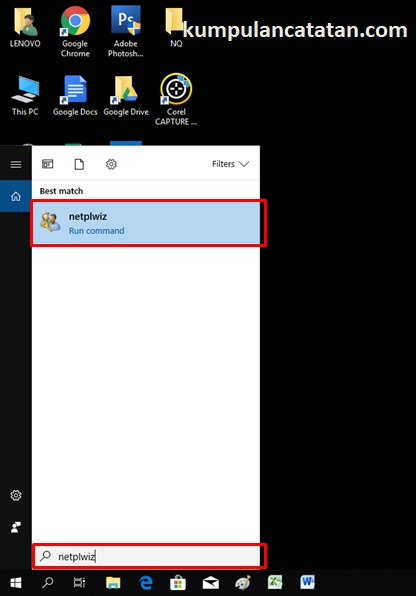

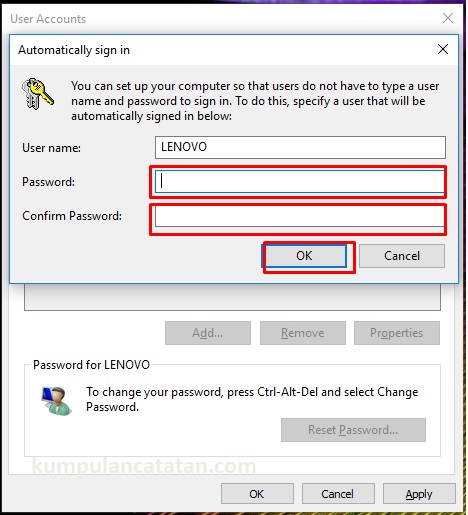
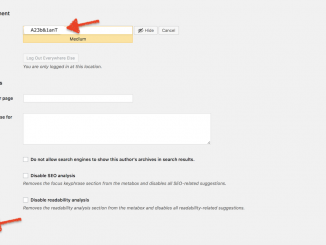
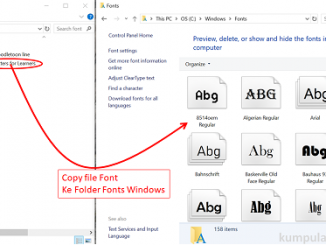
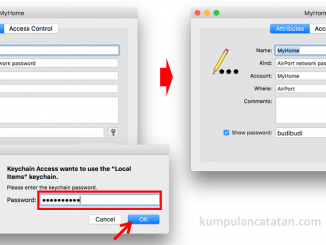
Be the first to comment